Annuncio pubblicitario
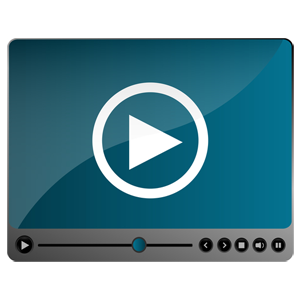 Dicono che un'immagine valga più di mille parole, quindi un video deve essere inestimabile - e ci sono momenti in cui un video è più conveniente ed efficace delle semplici parole. Ti sei mai trovato in quel tipo di posizione? Forse vuoi guidare qualcuno attraverso la risoluzione di un problema o vuoi condividere la tua esperienza con un altro. Potresti farlo con gli screenshot, ma fai un ulteriore passo avanti e inizia a utilizzare invece gli strumenti di screencasting per Windows.
Dicono che un'immagine valga più di mille parole, quindi un video deve essere inestimabile - e ci sono momenti in cui un video è più conveniente ed efficace delle semplici parole. Ti sei mai trovato in quel tipo di posizione? Forse vuoi guidare qualcuno attraverso la risoluzione di un problema o vuoi condividere la tua esperienza con un altro. Potresti farlo con gli screenshot, ma fai un ulteriore passo avanti e inizia a utilizzare invece gli strumenti di screencasting per Windows.
Uno screencast, noto anche come acquisizione dello schermo video, è una registrazione dello schermo del tuo computer prodotta in formato video. In altre parole, uno screencast è su uno screenshot come un video è su una foto. Può includere i suoni audio del tuo computer o una voce fuori campo usando un microfono o entrambi. Quando un screencast è trasmesso in diretta su Internet Come eseguire lo streaming live delle sessioni di giocoMentre entriamo nel nostro mese di omaggi di gioco, sembra appropriato guardare l'arte delicata dei giochi per PC e console in streaming live. Anche se è difficile capire perché qualcuno vorrebbe ... Leggi di più , si chiama stream - che va oltre lo scopo di questo articolo.
Potrebbe sembrare un compito difficile, ma lo screencasting è sorprendentemente facile grazie al software disponibile. Ho fatto la mia parte di screencast in passato e qui ci sono i miei migliori consigli quando non vuoi spendere un centesimo.
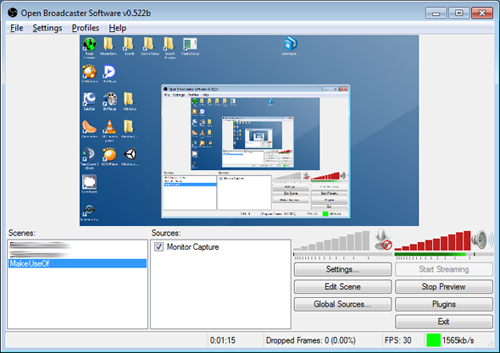
Open Broadcaster Software, comunemente noto come OBS, è lo strumento di screencast e streaming migliore in assoluto quando si tratta di libero. Non c'è proprio nessun concorso qui. Come suggerisce il nome, OBS è innanzitutto uno strumento di streaming video in modo che gli altri possano visualizzare lo schermo in tempo reale. Tuttavia, OBS ha la possibilità di fare uno "stream locale", che prende invece il tuo "stream" e lo emette in un file video. Voila, screencasted.
Funzionalità che troverai utili in OBS:
- Aggiungi immagini e sovrapposizioni di testo all'output video.
- Fonti multiple per picture-in-picture (come mettere la webcam in un angolo mentre il resto delle fonti di output dallo schermo).
- Layout di scene multiple in modo da poter passare facilmente avanti e indietro.
- Sistema API in modo da poter avere il pieno controllo dei tuoi video con plugin fatti da te.
- Disponibili versioni a 32 e 64 bit.
- Open source per quelli di voi che si divertono a dare dei suggerimenti sul funzionamento di un programma.
La pura flessibilità e la ricchezza di funzionalità di OBS è sia una benedizione che una maledizione. Per i novizi screencast, la curva di apprendimento sarà piuttosto ripida. OBS fornisce a stima delle impostazioni che approssimerà le giuste impostazioni in base alle specifiche del tuo computer, in modo da facilitare un po 'il processo. Una volta configurato, OBS è semplicissimo da utilizzare.
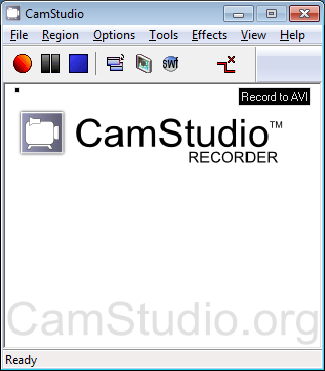
Non confondere CamStudio con Camtasia Studio, che è un programma di screencast premium che ti farà tornare indietro di alcune centinaia di dollari. CamStudio è completamente gratuito e ti consente di creare screencast robusti senza troppi problemi.
Funzionalità che troverai utili in CamStudio:
- Screencast su tutto lo schermo, una regione specifica dello schermo o una finestra specifica.
- Autopan farà sì che l'acquisizione dello schermo segua il tuo mouse.
- Evidenziazione del cursore per quando si desidera che il visualizzatore segua il mouse.
- Capace di registrare il suono e il microfono del sistema.
- Annotazioni dello schermo in vari stili.
Per uno sguardo più approfondito su cosa può fare CamStudio, dai un'occhiata Panoramica di Tim CamStudio Uno sguardo approfondito a CamStudio come uno strumento di screencasting efficace Leggi di più . Tieni presente che dal suo post ci sono stati alcuni aggiornamenti, quindi puoi aspettarti di trovare ancora di più nella versione corrente di CamStudio.
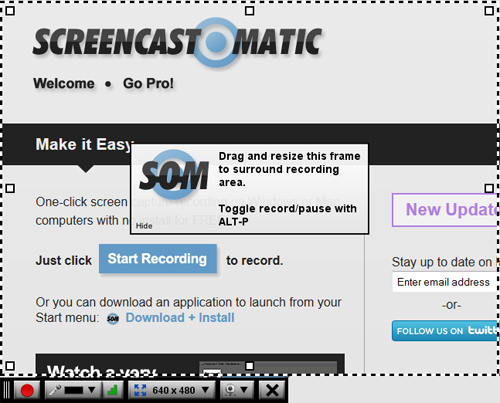
Screencast-O-Matic è una soluzione semplice e veloce per trasmettere il tuo schermo se non vuoi fare confusione con un sacco di impostazioni e impostazioni. È basato sul Web, quindi se hai installato Java puoi iniziare a registrare il tuo schermo con un solo clic. Se preferisci una versione desktop, Screencast-O-Matic ha anche quella ed è altrettanto semplice da usare.
Funzionalità che troverai utili in Screencast-O-Matic:
- Hosting video gratuito per quelli realizzati con Screencast-O-Matic (limite di 15 minuti).
- Capace di registrare schermo O schermo e webcam, ma non solo webcam (Pro).
- Supporta i formati MP4, AVI e FLV.
- Può pubblicare direttamente su YouTube.
È un peccato che la versione gratuita sia limitata a segmenti di registrazione di 15 minuti, abbia una piccola filigrana e non registri l'audio del sistema (solo microfono). Per $ 15, puoi ottenere un abbonamento Pro di 1 anno che abilita le seguenti funzionalità:
- Nessun limite di tempo di registrazione.
- Rimuove la filigrana durante la pubblicazione.
- Consente la registrazione solo con webcam.
- Ingrandisci e disegna durante la registrazione.
- Può pubblicare direttamente su Google Drive, Vimeo e altro.
Conclusione
Forse sono di parte perché sto usando OBS già da quasi sei mesi, ma è senza dubbio il miglior strumento gratuito di screencast che io abbia mai usato - anche meglio di XSplit Utilizzare XSplit Broadcaster per eseguire lo streaming su InternetLa tecnologia avanza sempre. Un grande esempio di come sta cambiando la nostra società è il passaggio a mettere tutto su Internet. I diari sono stati spinti fuori dai riflettori da blog e social network ... Leggi di più , che ho recensito l'anno scorso. Se OBS è troppo per te, CamStudio è una meravigliosa alternativa e se hai solo bisogno di una rapida schermata, Screencast-O-Matic fa il suo lavoro.
Allora, cosa ne pensi? Sei a conoscenza di altri strumenti di screencast gratuiti per Windows che potrei aver trascurato? Sono sempre alla ricerca di miglior software Windows Il miglior software per PC per il tuo computer WindowsDesideri il miglior software per PC per il tuo computer Windows? La nostra vasta lista raccoglie i programmi migliori e più sicuri per tutte le esigenze. Leggi di più strumenti, quindi per favore condividili nei commenti!
Crediti immagine: Screen Player tramite Shutterstock
Joel Lee ha un B.S. in Informatica e oltre sei anni di esperienza professionale nella scrittura. È caporedattore di MakeUseOf.

